Phần mềm ghi đĩa hiện nay được nghiên cứu và phát triển rất nhiều nhằm hỗ trợ nhu cầu sử dụng của người dùng. Tuy nhiên lượng người download Nero để sử dụng vẫn chiếm số lượng lớn. Chương trình hỗ trợ người dùng ghi dữ liệu bao gồm video, hình ảnh, dữ liệu... vào đĩa CD/DVD. Trong bài này Taimienphi sẽ hướng dẫn bạn thao tác ghi đĩa Data bằng Nero.
Chắc hẳn các bạn không còn xa lạ gì với phần mềm ghi đĩa Nero, đây là ứng dụng ghi đĩa nổi tiếng được sử dụng khá nhiều hiện nay. Với hàng loạt các tính năng hỗ trợ như Ghi đĩa CD DVD, quản lý dữ liệu đĩa, sao lưu và chỉnh sửa các file dữ liệu ... Nero cam kết đem lại hiệu quả cao trong việc ghi đĩa

Hướng dẫn ghi, burn đĩa Data bằng Nero
Với phiên bản mới nhất, Nero càng ngày càng đáp ứng được các nhu cầu khắt khe của người dùng như ghi đĩa dữ liệu trực tiếp từ các thiết bị di động cầm tay như máy tính bảng, điện thoại cảm ứng ...Bên cạnh đó, nhiều phần mềm phổ biến khác như Nero Kwik Burn, Ashampoo Buring Studio cũng vẫn được nhiều người sử dụng. Tùy vào cấu hình và hệ điều hành mà mình đang sử dụng, các bạn download Nero Kwik Burn, download Ashampoo Buring Studio để phục vụ cho nhu cầu của mình.
Nếu như ở bài trước chúng tôi đã Hướng dẫn ghi đĩa hình chạy trên đầu đĩa bằng Nero thì ở bài viết này các bạn sẽ biết thêm cách ghi đĩa Data bằng Nero.
Hướng dẫn ghi đĩa Data bằng Nero
Chuẩn bị:
- Tải và cài đặt Nero trên máy tính
- Đĩa trắng CD/DVD.
- Máy tính sử dụng phải có ổ đĩa CD/DVD.
Bước 1: Tải và cài đặt phần mềm trên máy tính. Nếu chưa có, bạn có thể tải phiên bản mới nhất tại đây:Download Nero
Bước 2: Mở chương trình bạn chọn DVD- ROM(UDF) sau đó chọn New
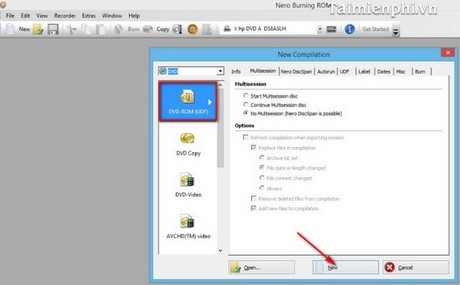
Bước 3: Tại đây, Mục File Browse bạn dẫn đến nơi chứa dữ liệu muốn bung ra đia sau đó kéo thả file sang mục Disc Content
Chú ý: Bạn có thể thêm những file khác phù hợp với dung lượng đia CD/DVD của bạn

Bước 4: Sau khi cho dữ liệu xong bạn tiến hành chọnBurn Now

Bước 5: Ở bước này, bạn có thể tiến hành chèn đĩa vào khay, Chương trình sẽ tự bung sau khi nhân đĩa.

Bước 6: Chương trình đang thực hiện tiến trình. Đợi một lúc cho quá trình xong, bạn tiến hành bỏ đĩa CD/DVD ra kiểm tra và tận hưởng thành quả

https://thuthuat.taimienphi.vn/huong-dan-ghi-dia-data-bang-nero-1821n.aspx
Chỉ với những thao tác đơn giản bạn đã có thể tự tay mình tạo cho mình những chiếc đĩa CD/DVD để phục vụ cho việc giải trí, học tập của mình mà không phải ra quán mua nữa,